スポンサーリンク
Android版ExcelをGoogle Playからインストールして利用している際に、何らかの理由で「今回はブラウザ版で開きたい」となる場合があります(複数のExcelファイルを同時に開いて同時に編集したい、等)。
しかし、Chromeブラウザで開いたOffice.com(OneDrive)からダブルクリックで開こうとしたり、右クリックのメニューから「ブラウザーで開く」を選択したりしても、自動的にAndroid版Excelが起動してしまいます。
Android版Excelをアンインストールすればブラウザ版で開くようになるのですが、この状態になってしまったときに、Android版Excelで開かずに、一時的にブラウザ版Excelで開く方法を紹介します。
※ASUS Chromebook C223NA + Chrome OS (Chrome) 87.0.4280.109 にて確認。
スポンサーリンク
Android版Excelが開いてしまう
ChromeからOffice.comにアクセスして、OneDriveに保存しているファイルを開こうとしたり、「アップロードして開く」機能を利用してブラウザ版Excel(Excelオンライン、Web用Excel)を使って閲覧・編集しようとしても、インストール済みのAndroid版Excelが立ち上がってしまい、そちらで開かれてしまう場合があります。
ブラウザ側を明示的に指定して開く「ブラウザーで開く」というメニューもあるのですが、ブラウザーで開くことを選択しても、Android版Excelが開いてしまいます。
この挙動は、先にWeb版のExcelのページへアクセスしておいて、そこからファイルを選択しても同様です。
URLを直接開く
これを回避する手軽な方法は、ブラウザ版Excelの編集画面のURLを直接開くことです。
ただしこのURLを取得しようと、Office.com内のOneDriveに表示されたExcelファイルを右クリックしても先ほどのメニューが表示されてしまい、もともとのChromeが表示していた右クリックメニュー(コンテキストメニュー)の「リンクのアドレスをコピー」を利用することができません。
そこで利用できる方法が、ファイルをドラッグして、タブ化して開く方法です。
Office.com上のOneDrive内に表示されたファイルへのリンクをクリックするのではなく、そのままドラッグして、タブ一覧のところまで持っていって離します(ドラッグ&ドロップする)。このとき、タブが開ける状態になると(スクリーンショットには表示されていないのですが)、緑色のプラス(+)マークがつかんだ手のマークに表示されて、離したらタブで開く、ということが分かります。
成功
関連
スポンサーリンク
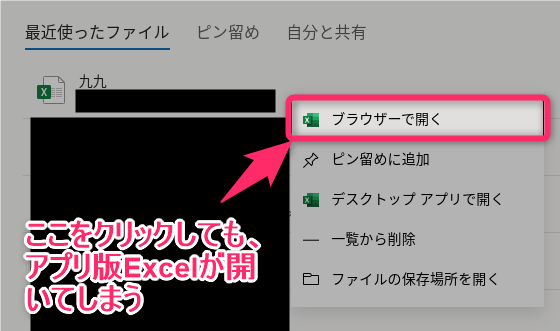
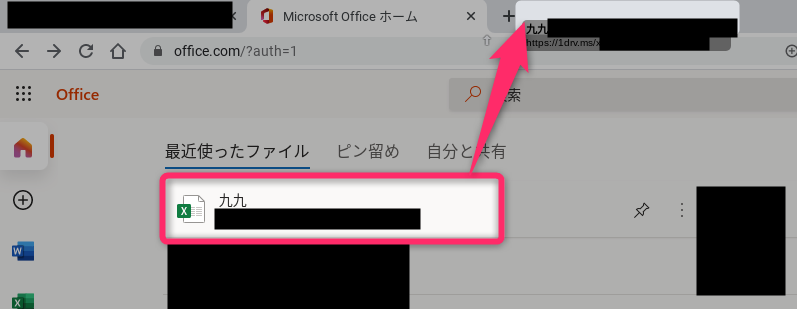
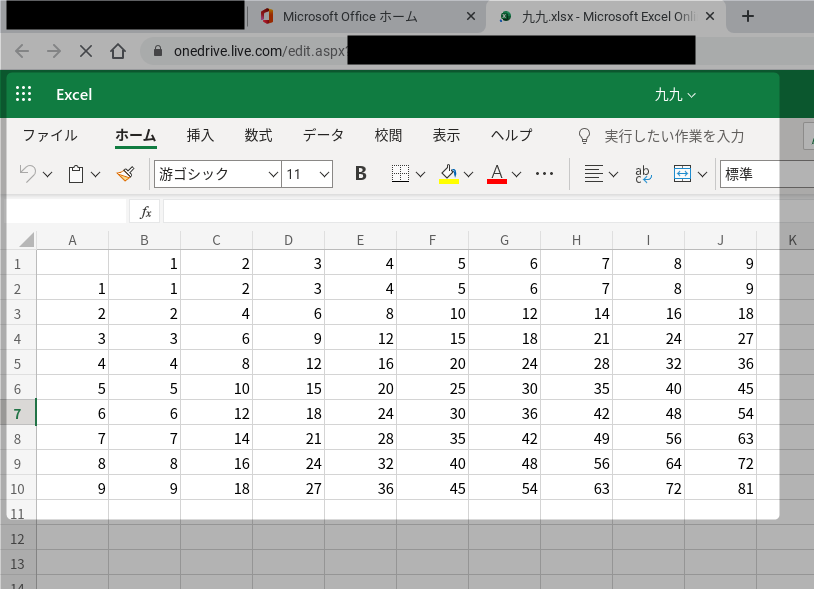
スポンサーリンク